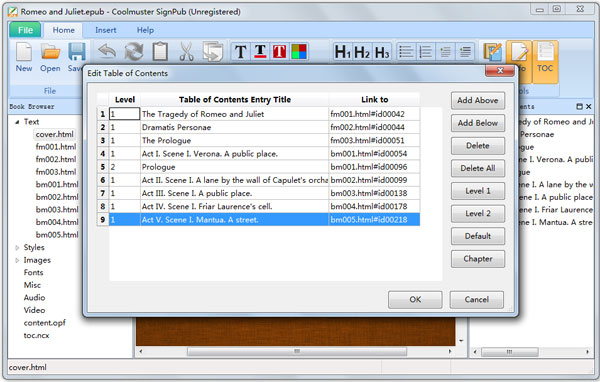Coolmuster SignPub Онлайн-справка
Вот иллюстрированное руководство, в котором показано, как создавать новые книги ePub и редактировать существующие книги ePub с помощью Coolmuster SignPub. Просто наслаждайтесь мощными функциями редактирования, предоставляемыми этим простым в использовании приложением для Windows .
Часть 1. Создание новой книги в ePub
Шаг 1. Нажмите на верхнее меню, нажмите «Файл» и выберите «Новый» из выпадающего списка, или вы можете нажать кнопку «Новый» непосредственно на панели инструментов. Будет создан новый HTML-файл, в котором будут полностью настроены стили, изображения, шрифты, разное, аудио, видео, контент и оглавление.
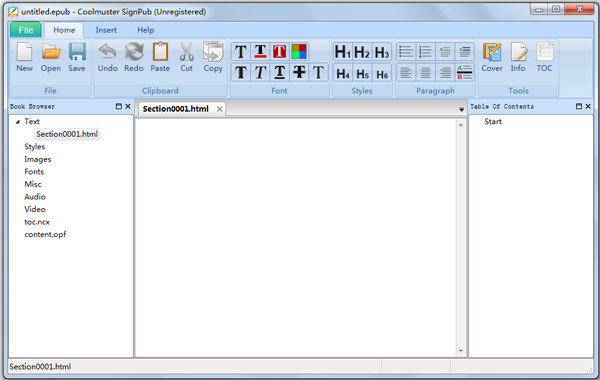
2. Скопируйте и вставьте содержимое в главное окно, или вы можете ввести содержимое в окно в буквальном смысле. Следуйте указаниям «Часть 2» в следующем абзаце, чтобы отредактировать содержимое ePub.
3. После того, как вы закончите писать свою собственную книгу в ePub, вы можете снова обратиться в верхнее меню, нажать «Файл» и выбрать «Сохранить» или «Сохранить как» из выпадающего списка, или вы можете нажать кнопку «Сохранить» прямо на панели инструментов.
Часть 2. Редактирование существующей книги ePub
Подготовка: Перейдите на панель инструментов, выберите опцию «Открыть» между кнопками «Создать» и «Сохранить». Найдите целевую книгу ePub в локальной среде и нажмите «Открыть», чтобы импортировать ее в программу.

Выполнение заданий по редактированию:
1. В буфере обмена есть ряд опций редактирования, таких как «Отмена», «Повторить», «Вставить», «Вырезать», «Копировать». Нажмите «Отменить», чтобы отменить, аннулировать или отменить действие или эффект, который вы только что совершили с книгой ePub. «Повторить» отменит все выполненные вами действия по редактированию и перевернет новую страницу. Используйте мышь для выделения некоторых слов, а значок «Копировать» предназначен для копирования выделенного текста в буфер обмена. Наведите курсор на содержимое электронной книги, и опция «Вставить» вставит сюда выбранный текст.
2. Шрифт/Стили/Абзац: опции в этих трех разделах позволяют настроить начертание шрифта, цвет текста, выделить текст и изменить цвет фона. Вы также можете сделать выделенный текст жирным, курсивом и подчеркнутым. Форматирование и выравнивание абзаца также поддерживаются.
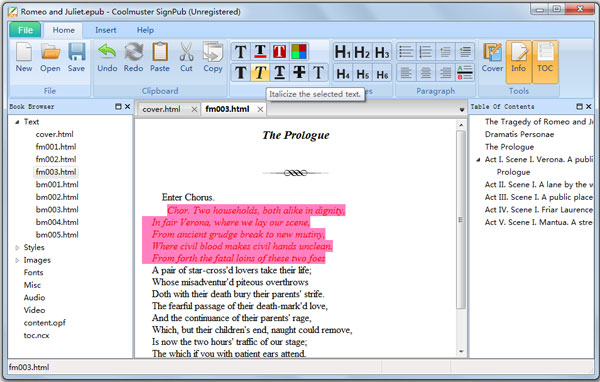
3. Изменить изображение обложки: Инструмент позволяет вам изменить изображение обложки для книги ePub, нажав на кнопку «Обложка» в разделе «Инструменты».
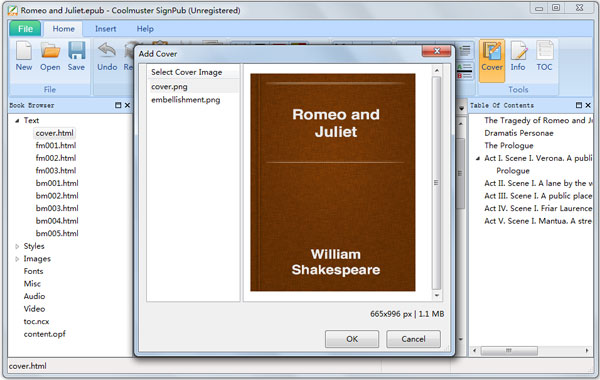
4. Вставка: В верхнем меню вы можете нажать на меню «Вставка» и открыть окно «Вставка». Здесь вы можете вставить пустой HTML-файл, существующие файлы, изображение и гиперссылку на существующую книгу ePub.
5. Другое еще: Вы можете редактировать и отображать информацию о своей книге, включая автора и название, а также редактировать оглавление в вашей книге.